在生产环境中测试,无水印。
随时随地满足您的需求。
获得30天的全功能产品。
几分钟内就能启动并运行。
在您的产品试用期间,全面访问我们的支持工程团队。
在过去几年中,.NET 技术的使用迅速增加,特别是在 .NET Core 发布之后,最终增加了 C# 编程语言的使用。 因此,现在任何 C# 程序员都必须学会如何将文本转换成 PDF 文件。
有多种使用情况需要将文本转换为 PDF。
制作报告
将发票转换为 PDF
制作文本编辑器
创建可填写的 PDF 表单
将文本文件转换为 PDF 文件
...等等。
有必要使用第三方库将文本转换为 PDF 文档。 市场上有多种选择,但有些是付费的,有些难以使用,还有些存在性能问题。 有一个库可以免费用于开发,而且易于使用,只需一行代码即可将文本转换为 PDF。 它还能提供更高的性能水平。 这个库是IronPDF。
IronPDF 受所有 .NET Framework 的支持。 它对开发者友好,并在一个库中提供多种功能,包括从URL创建PDF、从文本创建PDF、将HTML文件转换为PDF文件等许多功能。
让我们来看一个如何将文本转换为 PDF 的例子。
打开 Microsoft Visual Studio。 单击 "创建新项目"。 为简单起见,请选择 "控制台应用程序 "模板,但您也可以根据需要使用 Windows 窗体、ASP.NET Web 窗体、MVC、Web API 或任何模板。
选择下一步,命名项目,选择目标框架,然后按创建。 将创建一个新的控制台项目。
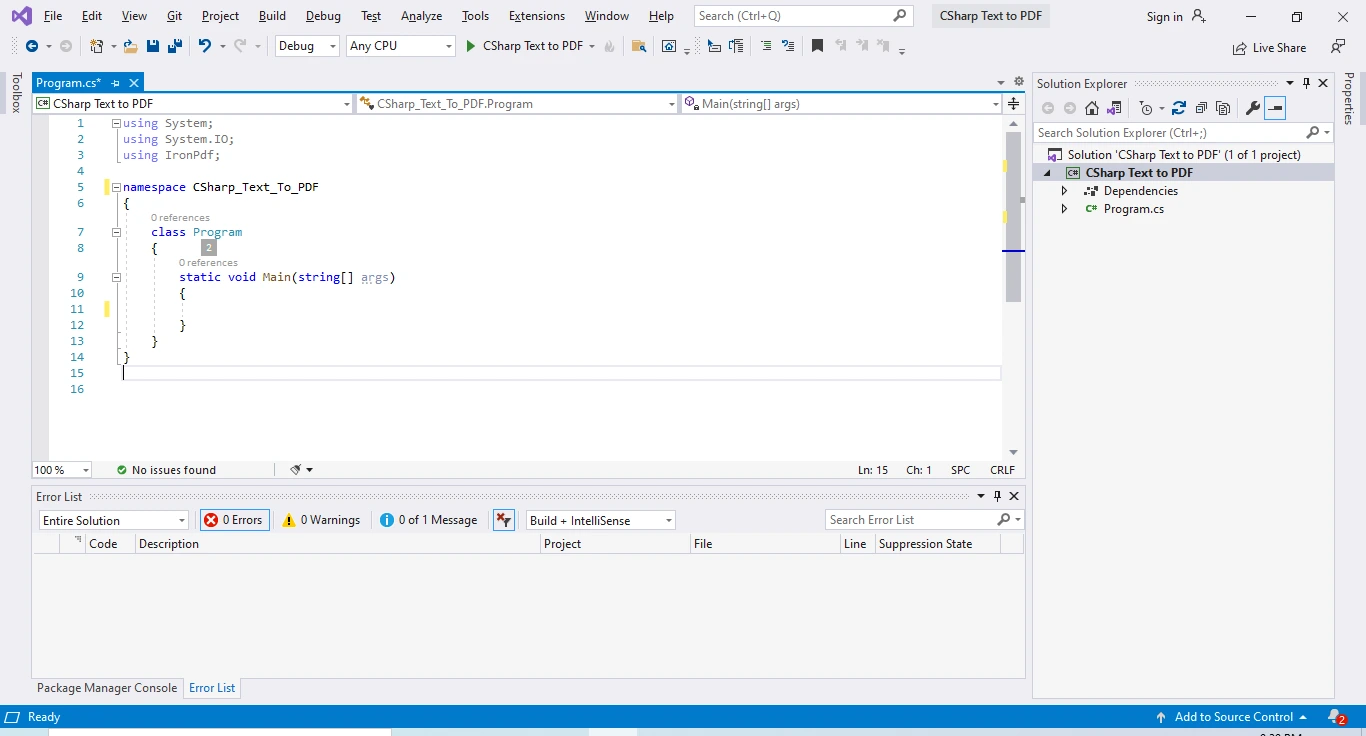
在 Visual Studio 中创建一个新的控制台应用程序
接下来,安装 IronPDF 的 NuGet 软件包。
IronPDF 是一个 .NET 库,用于在 .NET 项目中生成、阅读、编辑和保存 PDF 文件。 IronPDF 的功能包括 HTML-to-PDF for .NET 5 Core、Standard 和 Framework,完全支持 HTML-to-PDF,包括 CSS3 和 JS。
要安装IronPDF NuGet 包,请转到工具 > NuGet 包管理器 > 包管理器控制台。 将出现以下窗口:

程序包管理器控制台
接下来,在软件包管理器控制台中编写以下命令。
Install-Package IronPdf
按下回车键。
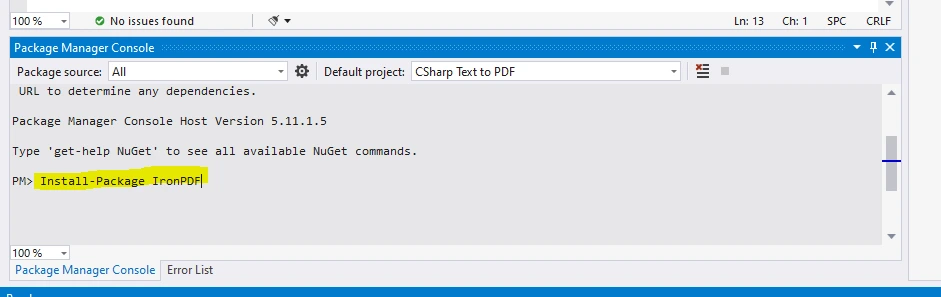
在程序包管理器控制台中的安装进度
这将安装 IronPdf 库,以便能够在项目的任何地方使用该库提供的所有功能。
接下来,让我们来解决这里的主要任务 -- 将 C# 文本转换成 PDF 文件。
首先,在program.cs文件中引用IronPDF库。在文件顶部编写以下代码片段。
using IronPdf;using IronPdf;Imports IronPdf接下来,在主函数中编写以下代码。 该代码将把文本转换为 PDF。
ChromePdfRenderer renderer = new ChromePdfRenderer();
PdfDocument pdf = renderer.RenderHtmlAsPdf("<h1>This is my PDF</h1><p>This is generated for the tutorial of C# txt to PDF</p>");
pdf.SaveAs(@"D:\Iron Software\textToPDF\myFirstPDF.pdf");ChromePdfRenderer renderer = new ChromePdfRenderer();
PdfDocument pdf = renderer.RenderHtmlAsPdf("<h1>This is my PDF</h1><p>This is generated for the tutorial of C# txt to PDF</p>");
pdf.SaveAs(@"D:\Iron Software\textToPDF\myFirstPDF.pdf");Dim renderer As New ChromePdfRenderer()
Dim pdf As PdfDocument = renderer.RenderHtmlAsPdf("<h1>This is my PDF</h1><p>This is generated for the tutorial of C# txt to PDF</p>")
pdf.SaveAs("D:\Iron Software\textToPDF\myFirstPDF.pdf")首先,创建 ChromePdfRenderer 对象。 该对象负责将文本转换为 PDF。 在第二行中,用渲染器对象的引用调用了RenderHtmlAsPdf函数。
这将根据此函数参数中传递的文本生成 PDF。 然后,该 PDF 将暂时存储为 PDF 文档类型。
最后,使用SaveAs函数将新生成的PDF文件保存到本地驱动器。 在SaveAs函数中将路径作为参数传递。
这是上述代码的输出结果。 根据文本以编程方式生成 PDF 非常简单。
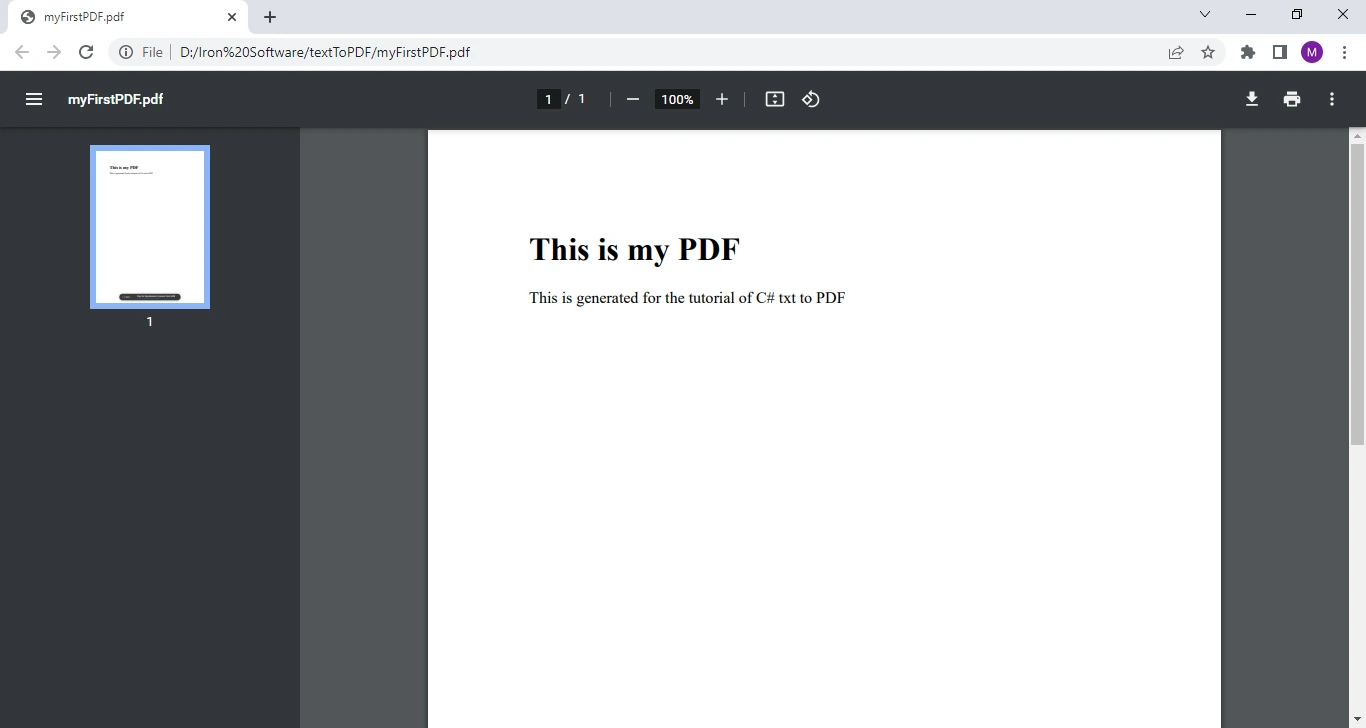
代码示例生成的输出PDF文件
在上例中,它展示了如何将简单的 TXT 转换为 PDF。 现在,本示例将演示如何将文本文档转换为 PDF 文档。
给定一个 TXT 源文件示例,如下所示。

样本TXT文件
以下代码将文本文件转换为 PDF。
首先,添加以下命名空间:
using System.IO;using System.IO;Imports System.IO在主函数中编写以下代码片段。
string text = File.ReadAllText(@"D:\Iron Software\textToPDF\myTxtFile.txt");
ChromePdfRenderer renderer = new ChromePdfRenderer();
PdfDocument pdf = renderer.RenderHtmlAsPdf(text);
pdf.SaveAs(@"D:\Iron Software\textToPDF\textFileToPDF.pdf");string text = File.ReadAllText(@"D:\Iron Software\textToPDF\myTxtFile.txt");
ChromePdfRenderer renderer = new ChromePdfRenderer();
PdfDocument pdf = renderer.RenderHtmlAsPdf(text);
pdf.SaveAs(@"D:\Iron Software\textToPDF\textFileToPDF.pdf");Dim text As String = File.ReadAllText("D:\Iron Software\textToPDF\myTxtFile.txt")
Dim renderer As New ChromePdfRenderer()
Dim pdf As PdfDocument = renderer.RenderHtmlAsPdf(text)
pdf.SaveAs("D:\Iron Software\textToPDF\textFileToPDF.pdf")File.ReadAllText 将读取函数参数中指定文件的所有文本内容。 然后将这些文本保存在一个字符串变量中。
然后将此变量作为RenderHtmlAsPdf函数的参数传递。 该功能将把文本转换为 PDF 文档。
最后,在SaveAs函数中指定输出文件名。
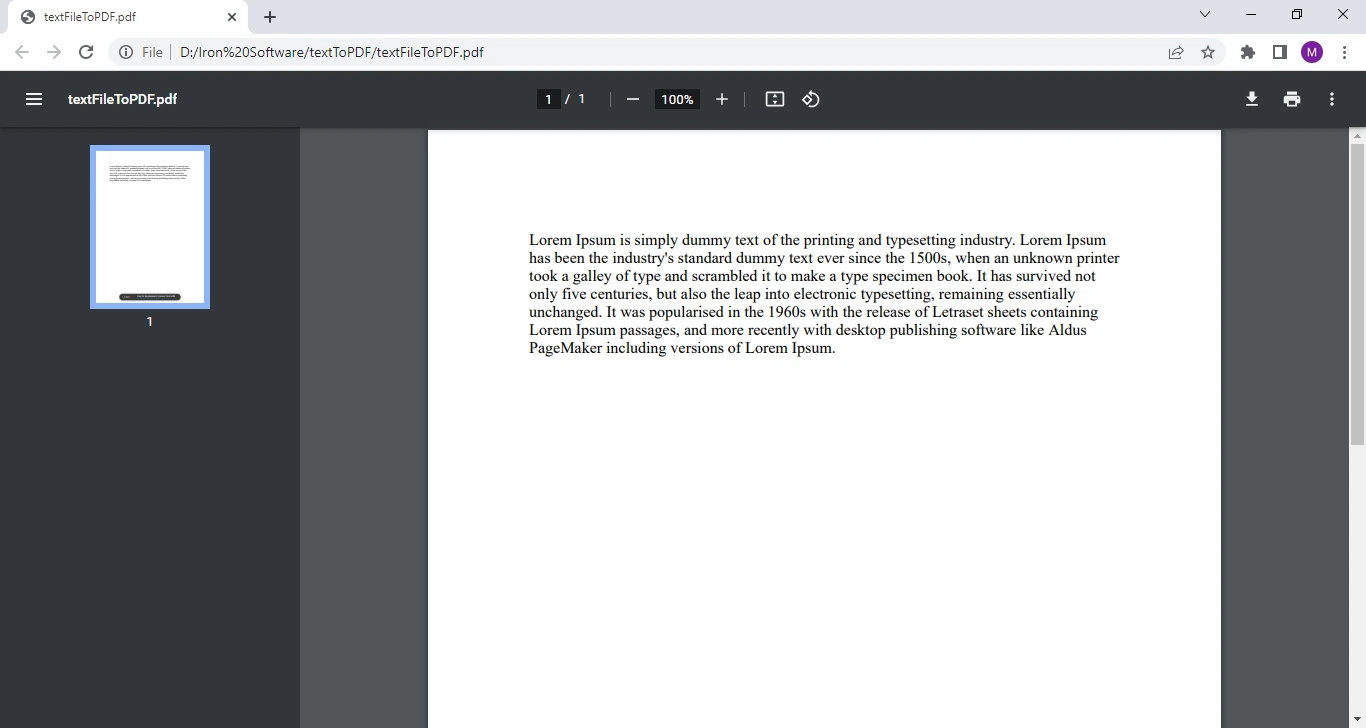
从TXT文件生成的输出PDF文件
在上述示例中,将文本转换为新的 PDF 文档非常简单。
让我们为新创建的 PDF 添加水印。 水印有助于避免文件被滥用。 您可以根据自己的需要设置水印。 让我们来看看下面的例子:
pdf.ApplyWatermark("<h1>my Watermark</h1>", 45, 45, IronPdf.Editing.VerticalAlignment.Top, IronPdf.Editing.HorizontalAlignment.Center);
pdf.SaveAs(@"D:\Iron Software\textToPDF\myFirstPDF.pdf");pdf.ApplyWatermark("<h1>my Watermark</h1>", 45, 45, IronPdf.Editing.VerticalAlignment.Top, IronPdf.Editing.HorizontalAlignment.Center);
pdf.SaveAs(@"D:\Iron Software\textToPDF\myFirstPDF.pdf");pdf.ApplyWatermark("<h1>my Watermark</h1>", 45, 45, IronPdf.Editing.VerticalAlignment.Top, IronPdf.Editing.HorizontalAlignment.Center)
pdf.SaveAs("D:\Iron Software\textToPDF\myFirstPDF.pdf")pdf 变量包含一个 PdfDocument 类型。 ApplyWatermark函数将向文档添加水印。 将您的水印文本作为函数参数传入,例如 "我的水印"。 第二个参数是水印的位置。 有多个选项可供选择,您可以任意选择。 第三个参数是不透明度,您可以根据需要设置不透明度。 例如"45". 第四个参数是旋转,它将旋转设置为 45,但您也可以根据自己的需要任意设置。
以下是示例代码生成的输出结果:
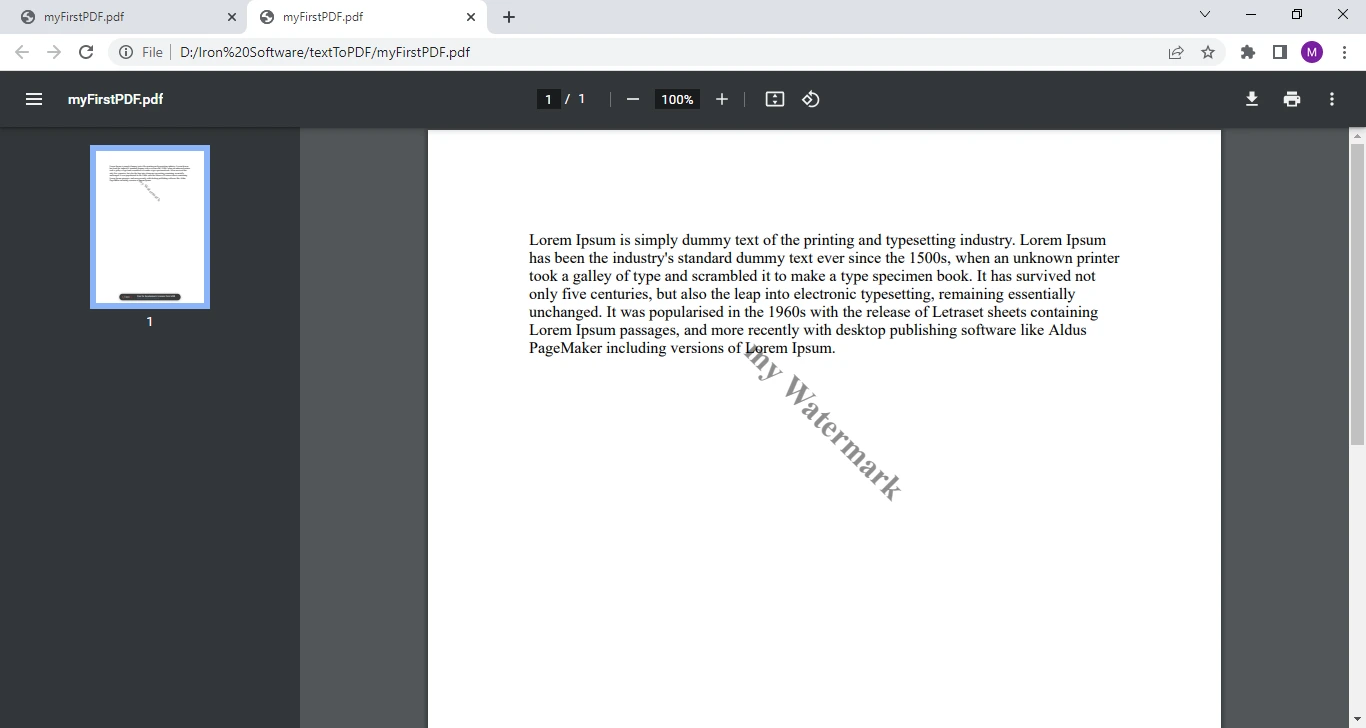
中心带有水印的PDF文件
使用 IronPDF 打印 PDF 文档非常简单--只需编写以下一行代码即可:
pdf.Print();pdf.Print();pdf.Print()这将在您的默认打印机上打印 PDF 文档。 有多种打印机设置可供选择,您可以根据自己的要求进行选择。 有关 PDF 打印设置的更多详细信息,请参阅此PDF 打印指南。
本教程通过分步示例和代码解释,展示了将文本转换为 PDF 文件的简便方法:将文本转换为 PDF、从 TXT 文件生成 PDF 并打印 PDF 文件。此外,教程还介绍了如何为文件添加水印。
IronPDF 提供了多个实用且有趣的功能,例如在 PDFs 中渲染图表、添加条形码、通过密码增强安全性,甚至处理 PDF 表单,但在此无法全部介绍。 有关更多详情,请访问IronPDF 功能概述。
IronPDF 是Iron Software Suite的一部分。 该套件包括一系列有趣的产品,包括 IronXL、IronBarcode、IronOCR 和 IronWebScraper。 相信您会发现所有这些产品都很有帮助。 购买全套 Iron Suite,您可以节省高达 250% 的费用,因为您目前只需支付两套产品的价格即可获得全部五套产品。 有关更多详细信息,请查看Iron Software Suite 定价。